【Yuzu柚子模拟器抢先体验版】Yuzu柚子模拟器抢先体验版下载 v1422 最新版(支持王国之泪)
时间:2025/1/5作者:未知来源:三度网教程人气:
软件介绍
Yuzu柚子模拟器抢先体验版是一款最新推出的任天堂Switch游戏模拟器,这款软件不仅可以支持塞尔达王国之泪、宝可梦朱紫、喷射战士3等多款超热门的Switch游戏。而且我们还可以通过Yuzu柚子模拟器抢先体验版来连接Switch手柄,让你如同真的在玩Switch一样。
Yuzu柚子模拟器抢先体验版不仅可以支持多种不同有趣好玩的Switch游戏,而且这款软件还可以在windows,linux和macos等多个平台上进行使用。当然,我们还可以通过Yuzu柚子模拟器抢先体验版来调整游戏的帧率,让你可以流畅玩游戏哦!
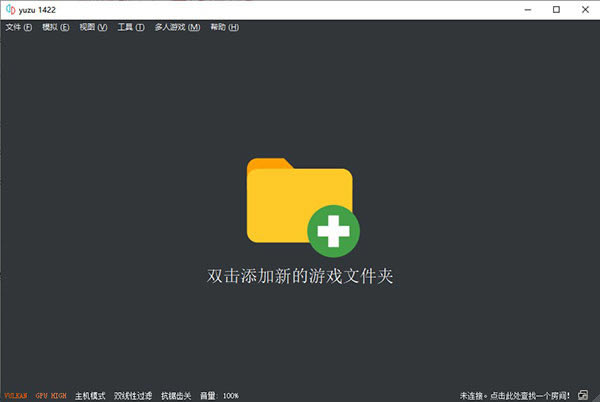
软件特色
1、开源免费,绿色免安装
2、使用yuzu模拟器的用户需要具备快速的cpu以及支持opengl 4.3及以上的显卡
3、采用用c ++编写的,具有可移植性,为windows,linux和macos积极维护构建
4、目前可以打开的switch游戏包括:《噗哟噗哟俄罗斯方块》、《洞窟物语+》以及《以撒的结合》等Switch模拟器汉化版配置要求
5、以3ds模拟器citra为基础,可以运行一些简单的switch独立游戏
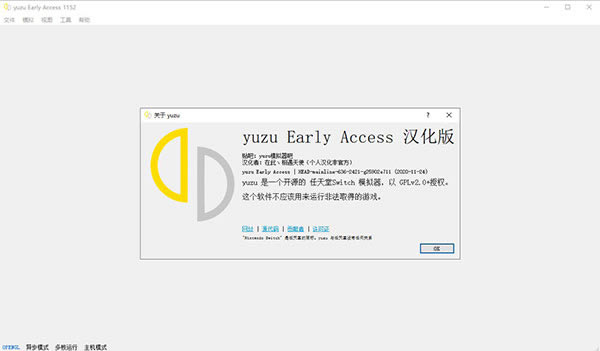
Yuzu柚子模拟器抢先体验版激活步骤
由于Yuzu模拟器并不包含Switch系统固件,也没有游戏ROM,所以默认情况下并不能直接运行市面上发行的各种商业游戏,所以,无论是Ryujinx还是Yuzu等模拟器,想要开玩都需要先完成安装系统固件和prod.keys密钥:(本站为用户提供了16.0.2 固件+Key)
一、准备工作
1、在本站下载Yuzu模拟器最新中文版
2、下载prod.keys密钥文件以及Switch的系统固件 (Firmware)
3、自行网上搜索下载你喜欢的任天堂游戏ROM文件,支持 .NSP 或者 .XCI 格式
4、将Yuzu模拟器主程序解压到「不包含中文的路径」下。(系统需要先安装好 VC++ 2022 运行库)
首次启动Yuzu模拟器后,会提示缺少Key文件的“密钥缺失”错误
如果模拟器界面是英文,可以进入 Emulation→Configure→General→UI→Interface Language 选择“简体中文”保存即可
点击菜单文件 → 打开 yuzu 文件夹,会弹出模拟器数据所在的目录,默认应该位于:C:\Users\你的用户名\AppData\Roaming\yuzu
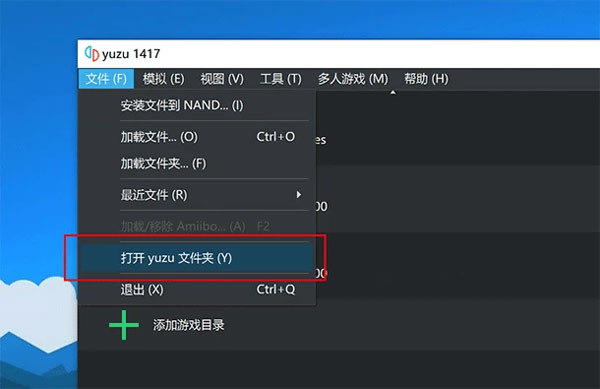
二、安装Key
在此文件夹里找到keys目录,将密钥文件prod.keys拷贝进去
三、解压固件
解压你下载到的Switch固件,得到一大堆。nca文件
四、安装固件
再在yuzu文件夹里找到 \nand\system\Contents\registered 目录,把刚才固件解压出来的一大堆文件全部拷贝进去
完全退出并重新启动Yuzu模拟器
点击主界面的「添加游戏目录」,将你存放游戏 ROM 文件的目录添加进去即可
配置好手柄按键之后,双击游戏图标即可开始游戏就可以啦~
Yuzu柚子模拟器抢先体验版使用说明
1、在本站下载解压文件后,先按照上面的激活教程操作软件,然后运行即可。
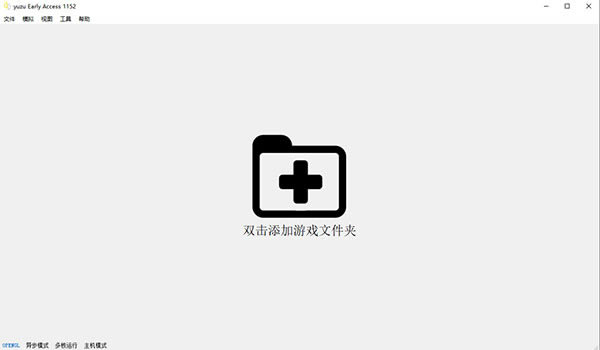
2、安装游戏
游戏格式分为NSP和XCI两种格式:
XCI格式相当于卡带版,无需安装,相当于插了一个卡带直接玩,相当于3DS的.3ds格式。
XCI大多数资源都是DLC和补丁NSP格式相当于数字版,需要放内存卡里安装完了才能玩,安装完删除安装包,相当于3DS的.cia格式
补丁和DLC只有NSP格式
两者没有孰优孰劣的区分,对应安装就好,现在已经有工具可以互相转换两个格式
3、双击模拟器中间,添加游戏目录,游戏目录最好不要有中文也可以通过加载游戏和加载游戏目录添加游戏。
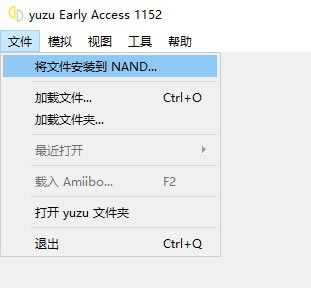
4、模拟器设置
可以参考下载文件夹中的yuzu模拟器推荐设置中的图片对模拟器进行设置。
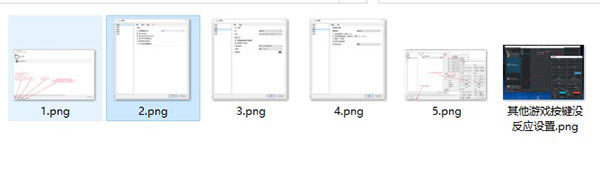
常见问题
Yuzu柚子模拟器与Ryujinx龙神模拟器有什么区别?
Ryujinx:支持 Win、macOS、Linux
Yuzu:目前仅支持 Win、Linux,所以苹果玩家没得选
1、柚子模拟器(Yuzu)与龙神模拟器(Ryujinx)在主要功能上的区别并不大,而且龙神和柚子模拟器的开发者一直都保持着频繁的更新和改进,所以这两者在无论是性能、流畅性、兼容性方面也都在不断变化着,很难笼统地说谁更好,基本上只是体现在运行不同游戏时在优化上的差异。
2、不同的游戏有的在Yuzu更快,有的则是Ryujinx更流畅,没有谁更胜一筹。
3、如果你测试的游戏在Ryujinx上运行效果不佳 (比如有卡顿 / 黑屏 / 画面显示有问题等),可能切换到Yuzu上去玩可能就没任何问题了,反之亦然。
4、个人建议:这两款模拟器都值得下载备用,同一款游戏,可以先对比下在两个不同模拟器上的实际运行效果,最终择优选择。
下载地址
- PC版